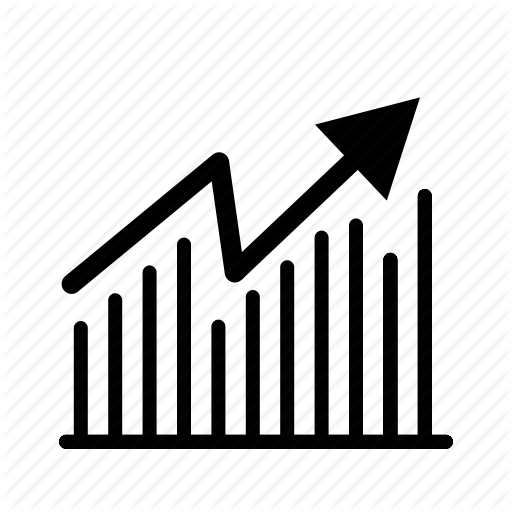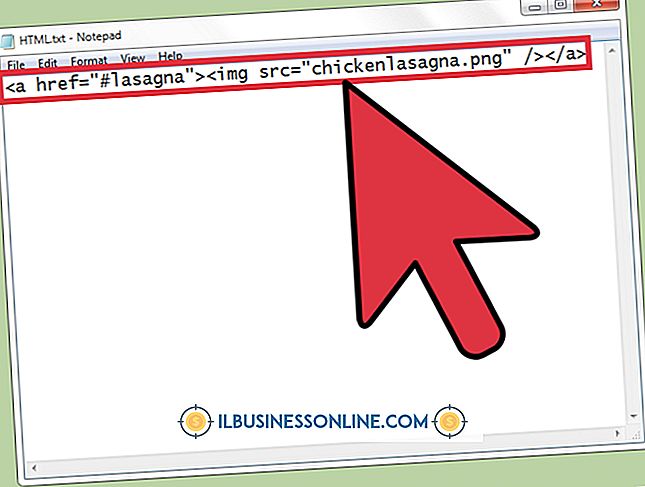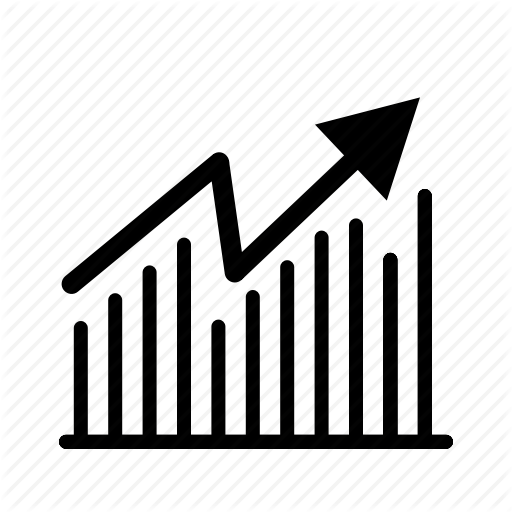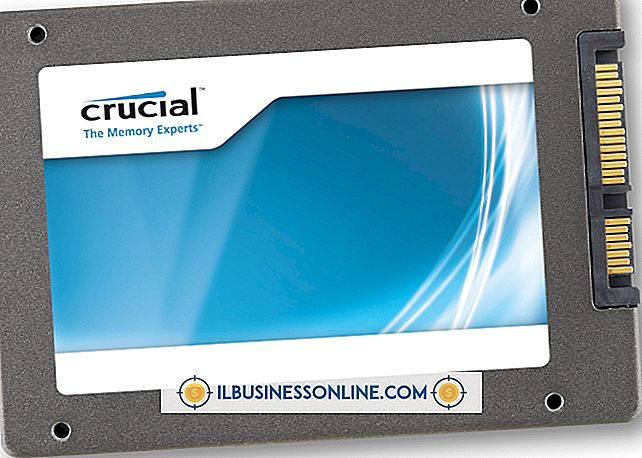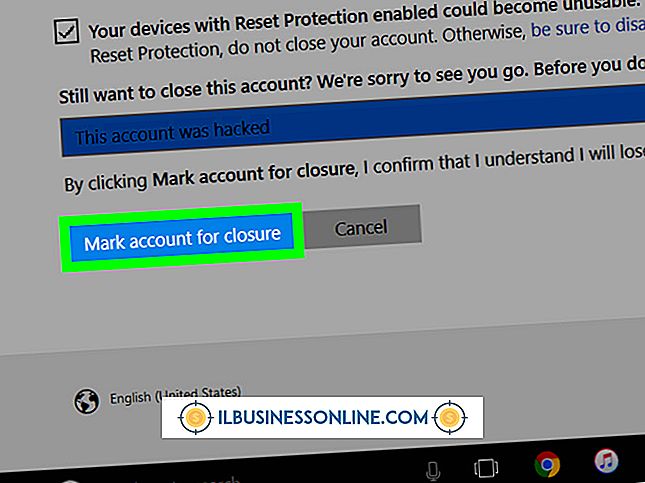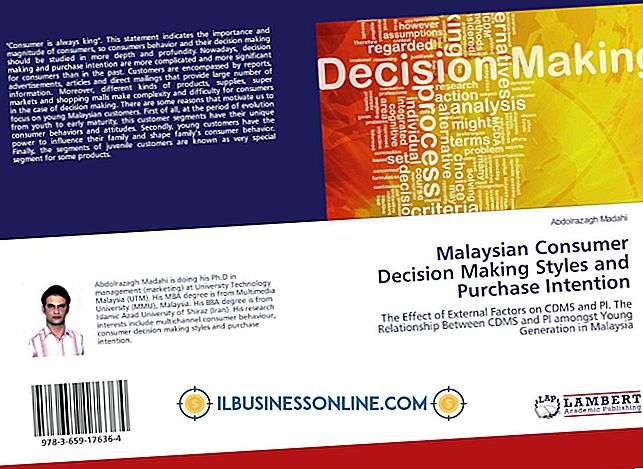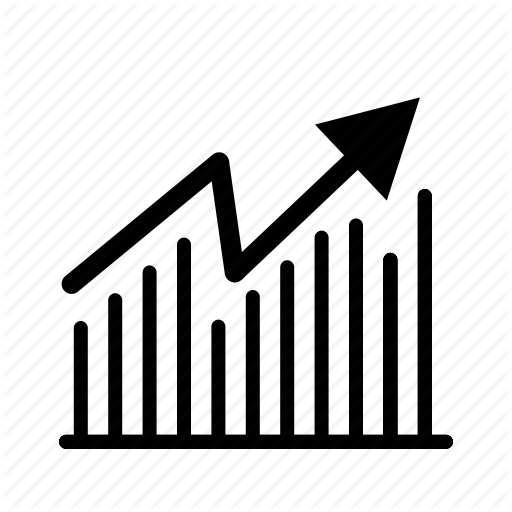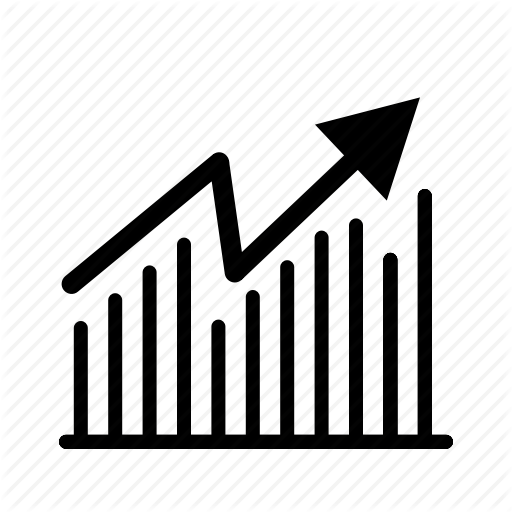PC Ekranı Çekmenin Kolay Yolları

Microsoft'un belirttiği gibi, "Bazen ekranınızda ne olduğunu göstermek, ekrana açıklamaktan daha basittir." Windows'un daha yeni sürümleri, kişilerin üçüncü taraf yazılım kullanmadan ekranlarının resimlerini birden çok yolla çekmelerini sağlar. Windows 8 kullanıyorsanız, işletim sisteminin özel bir klasöre kaydettiği ekran görüntülerini anında çekebilirsiniz. Bu otomatik kaydetme işlemi, kopyaladığınız görüntüyü başka bir programa yapıştırma ve sonra kaydetme gereksinimini ortadan kaldırır. Yakalama işlemi üzerinde daha fazla kontrol sahibi olmak istediğinizde, bunun yerine yerleşik Snipping aracını kullanın. Ekranınızın bir bölümünü yakalamanıza ve bir dosyaya kaydetmenize yardımcı olur.
Baskı Ekranını Kullan
1.
Pencerelerinizi, yakalamak istediğiniz pencerenin diğerlerinin önünde görünmesini sağlayın. Örneğin, tarayıcınızın ekran görüntüsünü almak istiyorsanız, tarayıcıyı başka hiçbir pencerenin örtmeyeceği şekilde konumlandırın.
2.
"Windows" tuşuna ve "Print Screen" e basın. Windows bir ekran görüntüsü alır ve bunu Resimler kitaplığınızda bulunan Ekran görüntüleri klasörüne kaydeder.
3.
İsterseniz ekran görüntüsü klasörünü açın ve yeni ekran görüntüsü görüntüsünün mevcut olduğunu doğrulayın. Görüntülemek için resme çift tıklayın.
Snipping Tool'u Kullanma
1.
Arama kutusunu görüntülemek için "Windows" tuşuna ve "Q" tuşuna basın.
2.
Bu kutuya "Snipping Tool" yazın ve gördüğünüzde "Snipping Tool" simgesine tıklayın. Snipping Tool penceresi açılır.
3.
"Yeni" yi tıklayın ve "Dikdörtgen Keskin Nişancı" yı seçin. Windows, imlecinizi artı işaretine çevirir.
4.
Ekranı yakalamak istediğiniz bölümün sol üst köşesine tıklayın, sol fare tuşunu basılı tutun ve yakaladığınız alanın etrafına bir dikdörtgen çizmek için imleci sürükleyin. Örneğin, tarayıcınızda bir logonun ekran görüntüsünü almak istiyorsanız, logonun çevresine bir dikdörtgen çizin. Sol fare düğmesini bıraktığınızda, Snipping Aracı bir ekran görüntüsü alır ve görüntüler.
5.
Farklı Kaydet penceresini görüntülemek için "Ctrl-S" tuşlarına basın ve "Dosya Adı" metin kutusuna kaydetmek istediğiniz dosyanın adını yazın. Dosyayı kaydetmek için "Kaydet" i tıklayın.
İpuçları
- Windows'un ekran görüntüsünü Resimler kitaplığınıza kaydetmesini istemiyorsanız, "Windows" ve "Print Screen" yerine "Print Screen" düğmesine basın. Bu seçeneği tercih ederseniz, görüntü başka bir şey kopyalayana kadar panonuzda kalır. Bir görüntüyü yakalamak ve onu bir belgeye veya uygulamaya yapıştırmak istediğinizde bu yöntemi kullanışlı bulacaksınız.
- Bir pencerenin resmini çekmek istiyorsanız, pencereyi seçmek için tıklayın. Ekran görüntüsünü Windows panosuna kaydetmek için daha sonra "Print Screen" ve "Alt" tuşlarına basabilirsiniz.
- Snipping Tool'un "Yeni" düğmesini tıkladığınızda, "Dikdörtgen Kesim" yerine "Serbest Biçimli Kesim" seçeneğini de seçebilirsiniz. "Serbest Biçimli Snip" i seçerek, yakalamak istediğiniz alanın etrafında serbest biçimli bir şekil çizebilirsiniz. Bu yöntem, düzensiz şekilleri olan yüzlerin ve benzer nesnelerin ekran resimlerini çekmek için yararlıdır.